Wie oft stoßen wir auf ein tolles GIFAnimation und wünschen, dass wir einige Frames extrahieren könnten? GIF Frame Extractor (direkter Download-Link hier) ist ein kostenloses Tool für Windows, mit dem Sie Bilder aus jedem animierten GIF extrahieren und sofort in JPG- oder PNG-Bildformaten speichern können. Sie können das extrahierte Rahmenbild als Ihr Profilbild verwenden oder es einfach mit Ihren Freunden und Kollegen teilen.
Führen Sie das Tool aus, klicken Sie auf Öffnen und wählen Sie die GIF-Animation aus, deren Frames Sie extrahieren möchten. Sie sehen die Anzahl der Frames in der linken Seitenleiste.

Wählen Sie einen beliebigen Frame aus, den Sie extrahieren möchten, und klicken Sie auf Speichern. Sie können wählen, ob Sie sie im JPG- oder PNG-Format speichern möchten.
In der Abbildung unten finden Sie mehrere Frames, die aus meiner Lieblings-GIF-Animation "Awesome Human Skating" extrahiert wurden.
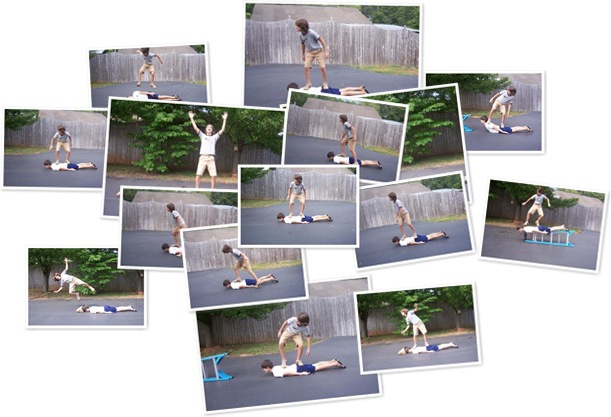





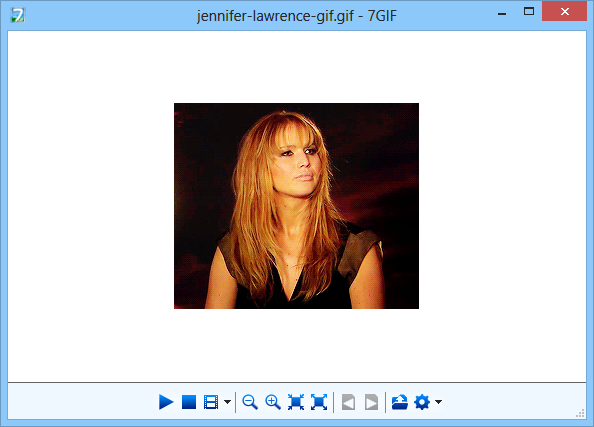







Bemerkungen